Webサイトへのアクセスに関して
![]() ケーブルモデムの動作確認をしてください。
ケーブルモデムの動作確認をしてください。
![]() 特定のホームページだけ接続出来ない場合、そのアクセスしたいホームページが置かれているホストコンピューターの回線容量が十分でないため、世界中から来る接続要求に対応できないことも考えられます(回線上の交通渋滞)。あるいは、ホストコンピューターがメンテナンス等で停止している場合アクセスできなくなります。こういった場合、しばらくしてからから再度アクセスを試みてください。
特定のホームページだけ接続出来ない場合、そのアクセスしたいホームページが置かれているホストコンピューターの回線容量が十分でないため、世界中から来る接続要求に対応できないことも考えられます(回線上の交通渋滞)。あるいは、ホストコンピューターがメンテナンス等で停止している場合アクセスできなくなります。こういった場合、しばらくしてからから再度アクセスを試みてください。
また、ホームページそのものが閉鎖されている場合もあります。
Control(Ctrl)キーを押したままの状態で、ブラウザの更新ボタンをクリックしてみてください。
「Crtl(コントロール)」キー
+![]()
日本語入力ソフトをオフにし、直接入力モードにした後、
「Shift」キーを押しながら、「かな文字「へ」表記」キーを押してください。
ホームページの文字の大きさを変更する場合、
メニューバーの「表示」より「文字のサイズ」を選択し、お好みの文字サイズを選びます。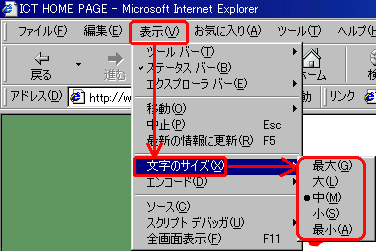
ホームページの作成方法は以下のような方法がございます。お客様に最も適した方法で作成してください。
![]() ホームページ作成支援ソフトで作成する。
ホームページ作成支援ソフトで作成する。
メーカーよりホームページ作成支援ソフトがいろいろ発売されています。
また、フリー(無料)のものやシェアウェア(有料)として、ネットワーク上で配布されています。
![]() テキストエディタで作成する。
テキストエディタで作成する。
メモ帳などのテキストエディタにHTML言語を直接記述します。
![]() 知人やホームページ作成業者に依頼する。
知人やホームページ作成業者に依頼する。
ホームページ作成を代行する多くの業者があります。
ホームページ作成後、WWWサーバーと呼ばれるホームページを置く場所に、作成したファイルを送ります。この転送作業をアップロードと呼んでいます。また、ファイルをサーバーに転送するには、FTPソフトを使います。
アップロードに関する設定は、こちらをご覧下さい。
弊社ユーザーインフォメーションに記載のアカウントとパスワード(パスワードは弊社サイトで変更可能)は、電子メールの受信時およびホームページをアップロードする際にご利用いただけます。弊社サイト以外のWebサイト等で、アカウントやパスワードを要求されましても、弊社のアカウントとパスワードはご利用いただけませんのでご注意願います。
〈対処1〉(プロキシサーバーの設定を有効のままWindows Updateする方法)
1.Internet Explorerの「ツール」-「インターネットオプション」を選択します。
2.インターネットオプション画面より「詳細設定」タブをクリックします。
3.設定項目一覧で、「プロキシ接続でHTTP1.1を使用する」にチェックを入れます。
4.「OK」ボタンをクリックし、インターネットオプション画面を閉じます。
5.再度、Windows Updateサイトへアクセスし、アップデートをお試しください。
対処1で解決しない場合、<対処2>へ進んでください。
<対処2>(プロキシサーバーの設定を無効としWindows Updateする方法)
1.Internet Explorerの「ツール」-「インターネットオプション」を選択します。
2.インターネットオプション画面で「接続」タブをクリックし、「LANの設定」ボタンをクリックします。
3.ローカルエリアネットワーク(LAN)の設定画面で、全てのチェックマークを外し、
「OK」ボタンをクリックします。
4.インターネットオプション画面の「OK」ボタンをクリックし閉じます。
5.再度、Windows Updateサイトへアクセスし、アップデートをお試しください。
電子メールの使い方に関して(Outlook Express)
|
Webサイトにも接続出来ない場合 |
モデムの動作確認をしてください。 |
|
Webサイトには接続でき、 |
メールアカウントの設定をご確認ください。 |
|
送信だけが出来ない場合 |
TCP/IPの設定(WINSの設定)をご確認ください。 |
Outlook Expressでメールの送受信ボタンをクリック時、エラーメッセージも出ずに受信だけが出来ない場合、
メールアカウントの設定を一度ご確認ください。
1.Outlook
Expressを開きます。
2.Outlook Expressのメニューバーより「ツール」→「アカウント」を選択します。
3.インターネットアカウント画面より「メール」を選択し、受信出来ないアカウント設定をダブルクリックします。
4.ダブルクリックしたアカウントのプロパティ画面が開きます。プロパティ画面の「全般」タブにおいて、
「メールの受信時および同期時にこのアカウントを含める」
にチェックを入れてください。
5.チェック入力後、「OK」をクリックし、設定画面を閉じます。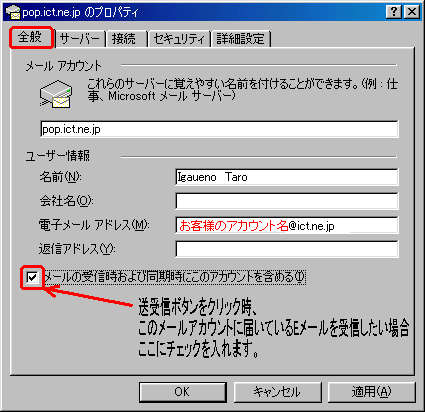
最近、電子メールを媒体としたウィルスによる被害が世間を騒がせています。
ウィルス対策ソフトの導入や知らない人からのメールは開かないなどお客様各位での対処をお願いします。
万が一、ウィルスによる被害が生じましても、当社では、一切の責任は負いかねます。
テキスト形式で送信する場合
1.OutlookExpressのメニューバーより「ツール」→「オプション」を選択します。
2.「オプション」画面の「送信」タブをクリックし、メール送信の形式の「テキスト形式」をオン(●)にします。
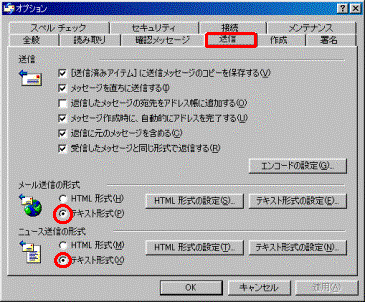
電子メールアドレスの間違いが考えられます。もう一度、電子メールアドレスをご確認ください。
間違って違う人にメールを送信した場合、それを取り消すことはできません。
そのため電子メールアドレスの入力は慎重に行ってください。
「,(カンマ)」または「;(セミコロン)」に続けて電子メールアドレスを入力するか、メールソフトのCC欄、BCC欄を使用します。(全ての項目は半角英数で入力してください。)
|
「 , 」、「 ; 」 |
「,(カンマ)」や「;(セミコロン)」につづけて電子メールアドレスを入力します。 |
|
CC |
一応内容を知っておいてほしい人宛てに送る場合、その人の電子メールアドレスを入力します。 |
|
BCC |
宛先、CCに入力した電子メールアドレスは、受信者全員が知るところとなります。 |
現在、ICTのニュースサーバーからは、
fj、japan、comp、tnn、rec、gnu
のニュースグループが購読頂けます。
その他のニュースグループで、お客様からの購読希望が多いものについては、別途対応させて頂きます。
ただし、通信容量の関係上、altグループの購読依頼はお受けできません。
Webメールサービスまたはメール転送サービスをご利用ください。
メール送信(SMTP)サーバ及び受信(POP)サーバーへの外部ネットワークから直接のアクセスは、セキュリティ確保のため許可を致しておりませんこと何卒ご了承ください。
Webメールログイン画面へ
メール転送設定などWebツールログイン画面へ
他のプロバイダーからメールアカウントを取得した場合、メールソフトにそのアカウント設定を追加することで、メールの送受信が可能となります。ここで、ご契約されるプロバイダが外部からのアクセスを許可しているかご確認ください。
送信メールサイズの最大容量は、1メールあたり20MBとなっております。
その他
I.C.Tネットワーク網内におきましては、ユーザー各位が他ユーザーのファイルやフォルダは見ることができません。 また逆に他ユーザーからもユーザー各位のファイルやフォルダを見ることはできません。しかし、インターネット網に接続しますので、 世界中のインターネット接続端末からお客様の端末(弊社ではグローバルIPアドレスを使用しています。)に接続が可能となります。そこで、お客様各位でファイヤーウォールなどの対策を取られますようお願い申し上げます。
メールアカウント、保存スペース、接続台数などのオプションサービスを追加・変更をご希望される場合、「インターネットサービス追加・変更申込用紙」に必要事項をご記入のうえ、弊社までご返信ください。なお、FAXでも受け付けいたしております。もし、お手元に追加・変更用紙がない場合、下記PDF形式の申込書を印刷し、必要事項をご記入の上、弊社までご返信ください。また、プリンタをお持ちでないお客様は弊社までご連絡ください。承り次第、申込書をご送付致します。
|
サービス内容 |
費用(税別) |
|
メールアカウント追加 |
210円(税込)(1個/月・合計4個まで) |
|
メール保存スペース追加 |
525円(税込)(10MB/月・合計50Mまで) |
|
ホームページ公開スペース追加*1 |
525円(税込)(10MB/月・合計50Mまで) |
|
固定IPアドレス*2 |
3,150円(税込)(1契約につき1個まで) |
|
サービス変更手数料 |
1,050円(税込)(1回) |
*1:ホームページ公開スペース追加に関しては、ファーストアカウントのみの対応となります。もし、複数のアカウントを追加されましても、その追加されましたアカウントにはホームページ公開スペースの割り当ては現在おこなっておりません。
*2:固定IPアドレスサービスのご利用は、固定IPアドレスを使用するインターネット電話やチャットなどお使いのコンピューターのIPアドレスを常に固定しておきたい場合にご利用ください。なお、サーバーをあげる場合は固定IPアドレスサービスではなく、ビジネスコースをご利用ください。ビジネスコースにつきましては、弊社までご連絡願います。
|
インターネットオプション追加用紙はPDF形式*となっております。 |
|
|
宛 先 |
|
|
〒518-0835 三重県上野市緑ヶ丘南町2332 |
|
*1:必要事項(ご住所、ご氏名、電話番号、ご捺印、オプション追加・変更事項)をご記入の上、弊社までFAXまたは郵送(通信費・送料はお客様にてご負担願います)にてご返信ください。なお、申込書を弊社にご請求頂いた場合、返信用封筒を同封の上、必要書類一式をご郵送致します。
なお、誠に申し訳ございませんが、電子メールでの受付は行っておりません。弊社といたしましてはお客様からのお申込みの確認を確実に実施したい為でございます。
市販のCATV対応ブロードバンドルーター(無線のものを含む)をご利用になる場合、設定等のサポートは弊社で致しかねます。その点をご了承の上、ご利用ください。
設定に関しましてはメーカーのサポートをご利用下さい。
<動作確認できましたCATV対応ブロードバンドルーター(無線含む)のメーカ一覧(順不同)>
・(株)アイ・オー・データ機器
・NEC(株)
・(株)コレガ
・プラネックスコミュニケーション(株)
・(株)メルコ
お客様側でサーバーを設置する場合(公開サーバ等に複数のグローバルIPアドレスが必要な場合)は、ビジネスサービスをご利用ください。ビジネスサービスの詳細につきましては、弊社までお問い合わせください。
なお、ベーシックサービス及びプレミアムサービスのご契約でサーバーを設置することは極力お控え下さい。
Copyright(c) 2001 伊賀上野ケーブルテレビ株式会社. All rights reserved
netinfo@ict.ne.jp
